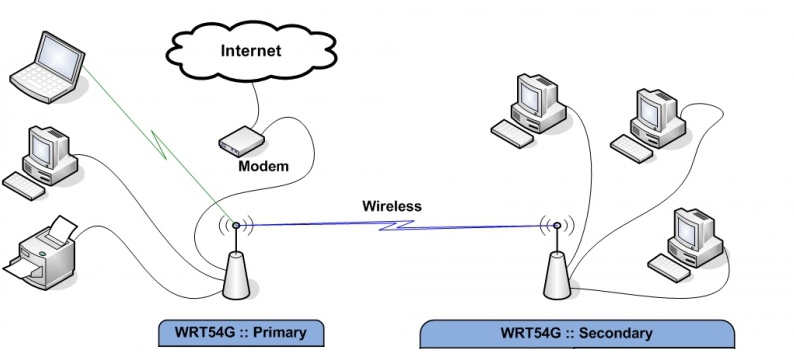Я понимаю, что есть много документации по этому вопросу во всем суперпользователя и интернет в целом. Тем не менее, похоже, что слишком много информации, и мне нужна помощь в ее сортировке.
для моей конкретной ситуации у меня есть TiVo HD в моей гостиной без беспроводного адаптера и мой кабельный модем + беспроводной маршрутизатор в отдельной комнате. Вместо того, чтобы тратить деньги на проприетарный адаптер TiVo, я решил использовать свой запасной беспроводной маршрутизатор в качестве точки подключения (через кабель ethernet) для TiVo.
оба беспроводных маршрутизатора более старых моделей:Airlink AR430W и Buffalo WHR-G54S но оба были довольно хорошо документированы для работы с DD-WRT если это путь я должен идти (не каламбур). Они взаимозаменяемы, насколько я могу судить. Другими словами, Я не против переместить ни один из них в качестве основного соединения с кабельным модемом.
насколько статьи суперпользователя здесь наиболее близкое к моей ситуации, что я могу найти:
а вот хорошая статья об использовании DD-WRT из makeuseof.com:
- Как Превратить Старый Роутер В Беспроводной Мост
единственная проблема с любой из этих ссылок заключается в том, что первая не относится к моей аппаратной / программной настройке, а последняя очень общий, а также 2 года (я не знаю, изменились ли инструкции по настройке DD-WRT за это время).
Я начал читать через процесс установки DD-WRT на мой маршрутизатор Airlink во-первых, но все предостережения о "кирпичной кладке" моего оборудования заставили меня задержать его, пока я не получу лучшего мнения. Я не очень разбираюсь в технике, когда дело доходит до электроники или программирования.
в конечном счете, я хочу, чтобы держать беспроводной маршрутизатор, подключенный к моему кабельному модему в одной комнате, который передает по беспроводной сети на все устройства, включая мой ноутбук, iPad и вторичный беспроводной маршрутизатор на TiVo. Мне все равно, повторяет ли вторичный маршрутизатор беспроводной сигнал, пока я могу получить из него соединение ethernet.
есть ли более простой способ сделать это?
 Komp
Komp